Pergunta
Problema: como corrigir o erro Xfinity TVAPP-00100?
Olá. Recentemente, decidi experimentar o Xfinity e imediatamente enfrentei um problema. Tentei acessar o site de streaming, mas recebi o erro TVAPP-00100. Por favor ajude! Estou usando o Windows 10.
Resposta Resolvida
Xfinity é uma divisão da Comcast que fornece várias soluções de comunicação para os residentes dos Estados Unidos. Os serviços de streaming, que são semelhantes ao Netflix, são muito populares entre os usuários, pois permitem que eles se conectem ao site e assistir a todos os tipos de vídeos sem restrições sob demanda, desde que a conexão com a internet esteja disponível no dispositivo.
Infelizmente, as pessoas relataram que às vezes recebem um erro TVAPP-00100 ao tentar transmitir. O problema é particularmente comum ao usar o Xfinity beta[1] aplicativo e ocorre quando os usuários estão tentando ativar ou entrar em suas contas pessoais. Como é evidente, isso não permite que desfrutem de tudo o que o serviço tem a oferecer, o que pode ser muito frustrante.
A mensagem de erro que as pessoas recebem é a seguinte:
Desculpe, estamos tendo alguns problemas. Limpe o cache do seu navegador e atualize esta página
(Erro TVAPP-00100)
Assim como com quaisquer outros erros semelhantes de que falamos anteriormente (Netflix, YouTube, Contração muscular, ou Hulu), pode haver vários motivos pelos quais você está enfrentando o erro TVAPP-00100 Xfinity. A mensagem afirma que a limpeza do cache do navegador pode ajudar os usuários a resolver o problema. Portanto, é melhor começar com isso - explicamos como fazer isso em nossa seção de soluções.
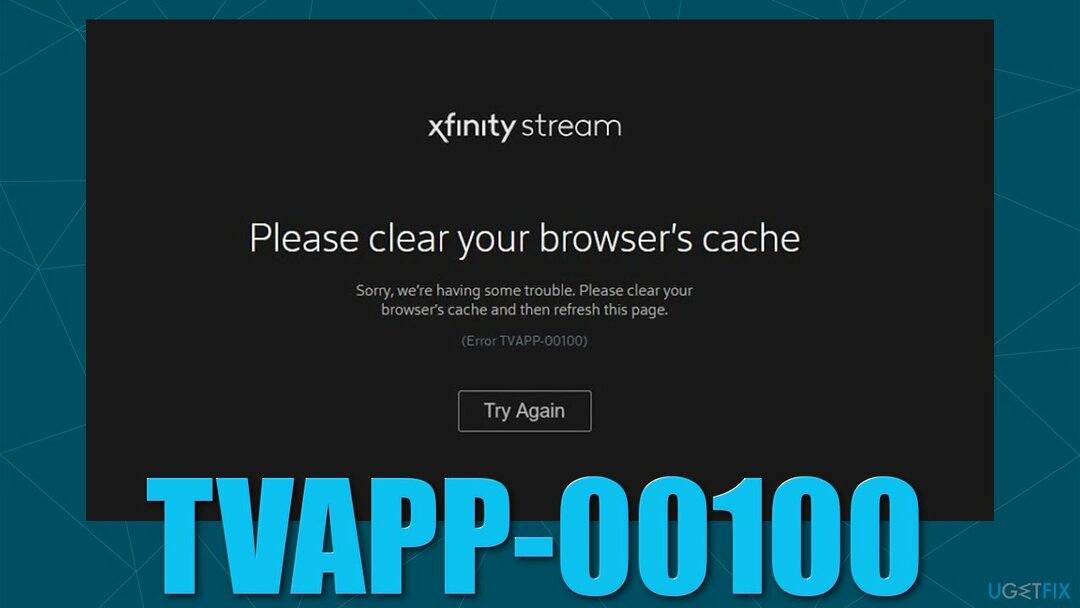
Em seguida, o culpado mais provável pelo erro é a conexão com a Internet e tudo relacionado a ela. Por exemplo, dados mal armazenados em cache no roteador podem estar causando isso, portanto, redefini-lo pode funcionar. Existem também vários comandos que podem ser executados para ajudá-lo a redefinir sua conexão com a Internet. Da mesma forma, alguns DNS incorretos[2] as configurações podem impedir uma conexão consistente com os servidores Comcast.
Antes de prosseguir com as correções manuais que fornecemos abaixo, recomendamos que você escaneie sua máquina com ReimageMáquina de lavar Mac X9 utilitário de reparo e manutenção, que pode limpar vários caches (incluindo navegador) e corrigir os problemas subjacentes causados por registro corrompido[3] entradas ou arquivos DLL.
Fix 1. Limpe o cache do seu navegador
Para reparar o sistema danificado, você deve comprar a versão licenciada do Reimage Reimage.
Vamos começar limpando os caches do navegador. Você pode encontrar as instruções para todos os navegadores modernos abaixo.
Google Chrome
- Clique em Cardápio e escolher Configurações.
- Debaixo Privacidade e segurança, selecione Limpar dados de navegação.
- Selecione Histórico de navegação, Cookies e outros dados do site, assim como Imagens em cache e arquivos.
- Clique Apagar os dados.
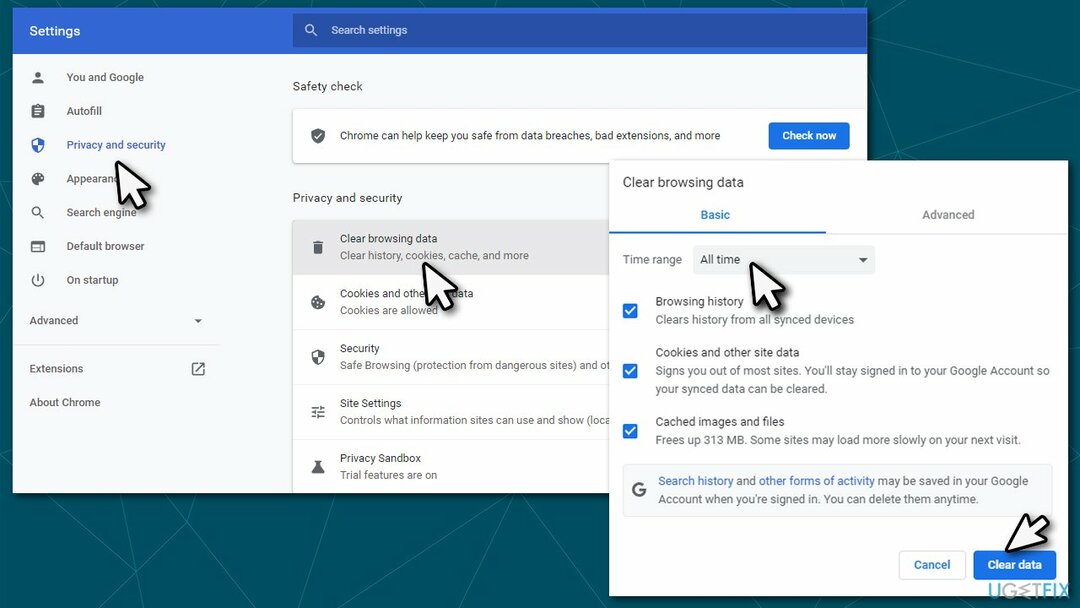
Mozilla Firefox
- Clique Cardápio e escolher Opções
- Vamos para privacidade e segurança seção.
- Role para baixo para localizar Cookies e dados do site.
- Clique em Apagar os dados…
- Selecione Cookies e dados do site, assim como Conteúdo da web em cache, e pressione Claro.
MS Edge (Chromium)
- Clique em Cardápio e vai para Configurações.
- Selecione Privacidade, pesquisa e serviços.
- Debaixo Limpar dados de navegação, escolher Escolha o que limpar.
- Debaixo Intervalo de tempo, escolher Tempo todo.
- Selecione Limpe Agora.
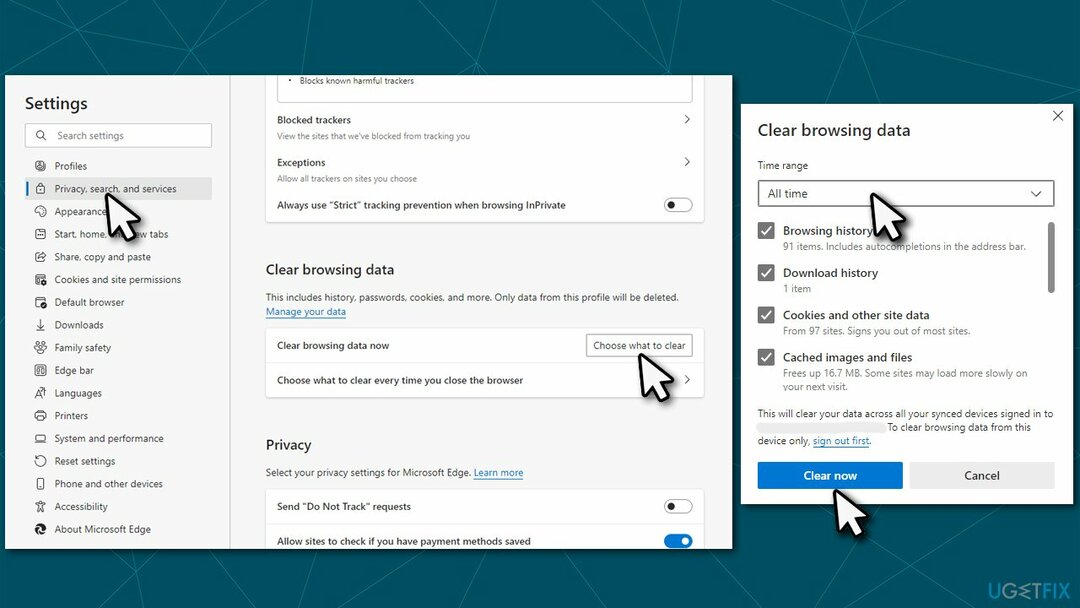
Safári
- Clique Safari> Limpar histórico ...
- No menu suspenso em Claro, escolher toda a história.
- Confirme com Limpar histórico.
Fix 2. Execute o solucionador de problemas de conexão com a Internet
Para reparar o sistema danificado, você deve comprar a versão licenciada do Reimage Reimage.
Se houver algo errado com sua conexão com a Internet, um solucionador de problemas pode ajudar.
- Digitar Solucionar problemas na caixa de pesquisa do Windows e pressione Entrar.
- Clique Solucionadores de problemas adicionais à direita (se você não conseguir vê-los listados).
- Selecione Conexões de Internet e clique Execute o solucionador de problemas.
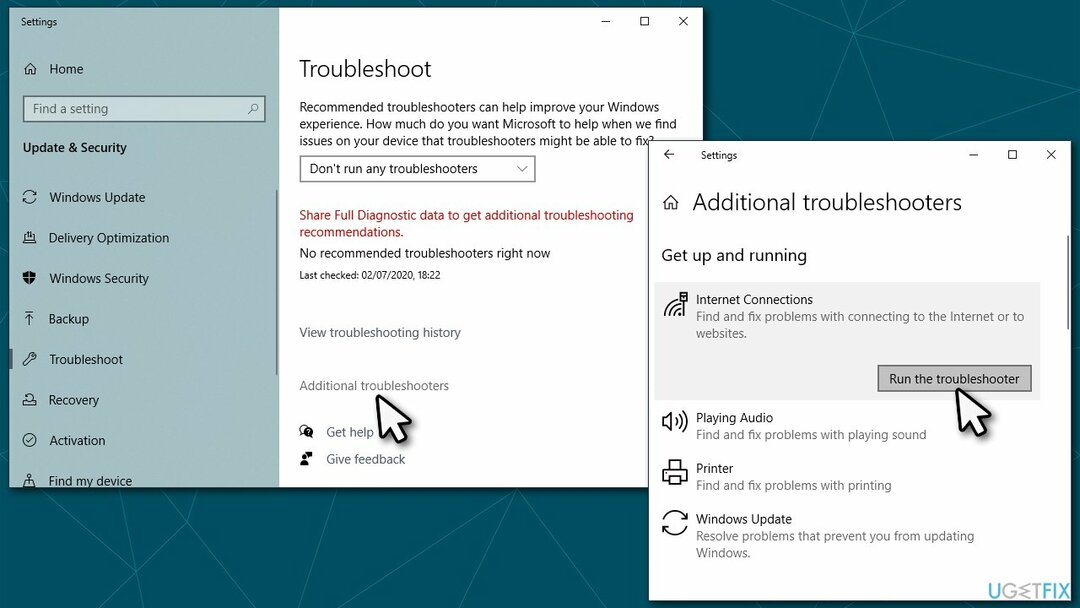
- Espere até que a varredura seja concluída e as correções sejam aplicadas.
Fix 3. Alterar as configurações de DNS
Para reparar o sistema danificado, você deve comprar a versão licenciada do Reimage Reimage.
Caso suas configurações de DNS tenham sido alteradas devido a um motivo ou outro, ou algo mais tenha acontecido com elas, tente usar o DNS gratuito do Google:
- Clique com o botão direito sobre Começar e escolher Conexões de rede.
- Debaixo Configurações de rede avançadas, escolher Altere as opções do adaptador.
- No Conexão de rede janela, clique com o botão direito em sua conexão principal (por exemplo, Ethernet) e selecione Propriedades.
- Selecione Protocolo de Internet versão 4 (TCP / IPv4) e selecione Propriedades.
- Clique Use o seguinte endereço de servidor DNS e cole o seguinte nos campos:
Servidor DNS preferido: 8.8.8.8
Servidor DNS alternativo: 8.8.8.9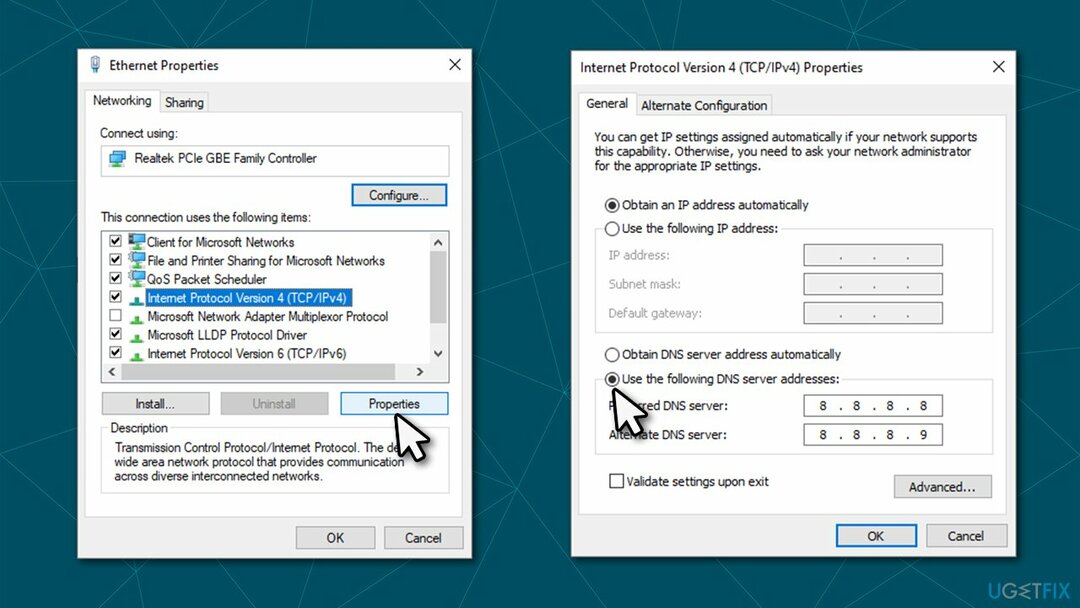
Fix 4. Redefina sua conexão com a Internet
Para reparar o sistema danificado, você deve comprar a versão licenciada do Reimage Reimage.
Se a alteração das configurações de DNS não funcionar, tente usar o prompt de comando para redefinir a conexão para o padrão.
- Modelo cmd na pesquisa do Windows.
- Clique com o botão direito em Prompt de comando resultado e escolha Executar como administrador.
- Uma vez o controle de conta de usuário a janela mostra, clique sim.
- Cole os seguintes comandos e pressione Entrar toda vez:
ipconfig / flushdns
ipconfig / registerdns
ipconfig / release
ipconfig / renew
netsh winsock reset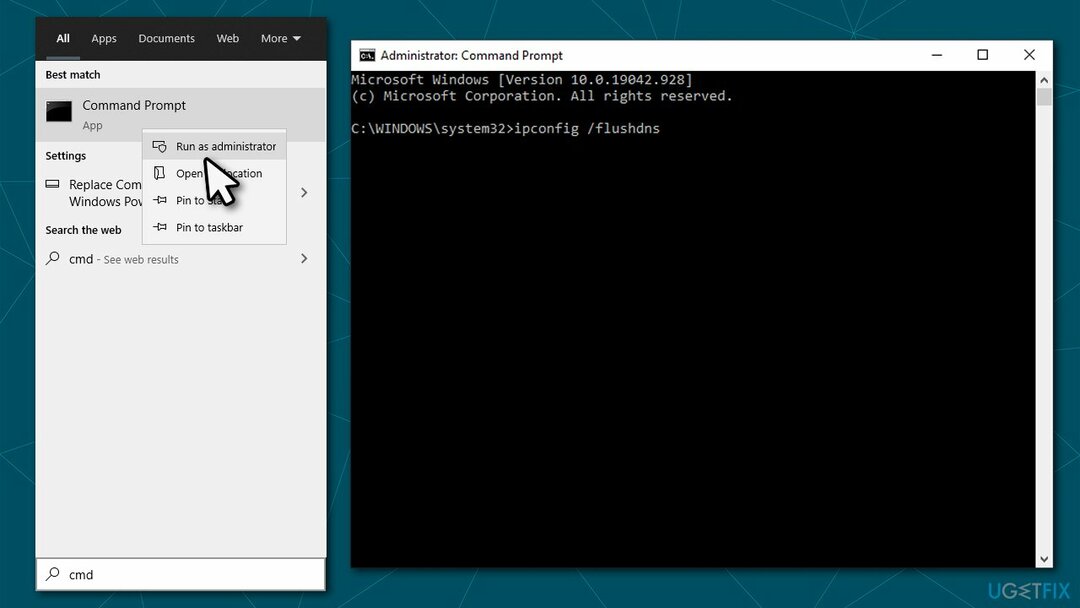
Fix 5. Reinicialize seu roteador
Para reparar o sistema danificado, você deve comprar a versão licenciada do Reimage Reimage.
- Vá para sua roteador ou modem.
- Desligue-o da tomada elétrica, pressione e segure o Botão de energia, ou remova o cabo de alimentação (NÃO pressione o botão Reset pois você perderia todas as suas definições de configuração e teria que refazê-las - isso não é necessário).
- Espere cerca de 1 minuto e ligue o dispositivo novamente.
- Após a reinicialização do roteador / modem, sua internet pode ficar offline por 30 segundos, então espere um pouco mais.
- Tente usar os serviços de fluxo Xfinity mais uma vez.
Repare seus erros automaticamente
A equipe ugetfix.com está tentando fazer o melhor para ajudar os usuários a encontrar as melhores soluções para eliminar seus erros. Se você não quiser ter problemas com técnicas de reparo manual, use o software automático. Todos os produtos recomendados foram testados e aprovados por nossos profissionais. As ferramentas que você pode usar para corrigir seu erro estão listadas abaixo:
Oferta
faça isso agora!
Baixar correçãoFelicidade
Garantia
faça isso agora!
Baixar correçãoFelicidade
Garantia
Se você não conseguiu corrigir seu erro usando Reimage, entre em contato com nossa equipe de suporte para obter ajuda. Por favor, deixe-nos saber todos os detalhes que você acha que devemos saber sobre o seu problema.
Este processo de reparo patenteado usa um banco de dados de 25 milhões de componentes que podem substituir qualquer arquivo danificado ou ausente no computador do usuário.
Para reparar o sistema danificado, você deve comprar a versão licenciada do Reimage ferramenta de remoção de malware.

Para ficar completamente anônimo e evitar o ISP e o governo de espionagem em você, você deve empregar Acesso privado à Internet VPN. Ele permitirá que você se conecte à Internet sendo completamente anônimo, criptografando todas as informações, evitando rastreadores, anúncios, bem como conteúdo malicioso. Mais importante ainda, você interromperá as atividades ilegais de vigilância que a NSA e outras instituições governamentais estão realizando nas suas costas.
Circunstâncias imprevistas podem acontecer a qualquer momento durante o uso do computador: ele pode desligar devido a um corte de energia, um A Tela Azul da Morte (BSoD) pode ocorrer, ou atualizações aleatórias do Windows podem ocorrer na máquina quando você se ausenta por alguns minutos. Como resultado, seus trabalhos escolares, documentos importantes e outros dados podem ser perdidos. Para recuperar arquivos perdidos, você pode usar Data Recovery Pro - ele pesquisa cópias de arquivos que ainda estão disponíveis em seu disco rígido e os recupera rapidamente.